Технические проблемы Dragon's Dogma 2

Dragon's Dogma 2 — это продолжение популярного ролевого приключения Dragon's Dogma, разработанного студией Capcom. Игра была выпущена 22 марта 2024 года для ПК и консолей PlayStation 5, Xbox Series X|S.
- Дата выпуска: 22 марта 2024 г.
- Платформы: PlayStation 5, Xbox Series X|S, Windows
- Жанры: RPG, Приключение
- Разработчик: Capcom
- Издатели: Capcom, Capcom U.S.A., Inc.
- Серия: Dragon’s Dogma
В Dragon's Dogma 2 игроки отправляются в путешествие по неизведанным землям, чтобы разгадать тайны и противостоять новым угрозам. Но, как и в любой другой видеоигре, технические проблемы могут возникнуть, влияя на игровой процесс и общее впечатление от игры. В этой статье мы рассмотрим некоторые из наиболее распространенных технических проблем, с которыми сталкиваются игроки, а также возможные решения для их устранения.
Однако первым делом обязательно проверьте свой ПК на соответствие системным требованиям!
Важно: Путь к игре не должен содержать русских букв и спец. символов. Все названия папок должны быть на латинице.
Чаще всего игроки сталкиваются со следующими ошибками:
- Черный экран Dragon's Dogma 2
- Ошибка при установке
- «Синий экран смерти» (BSOD)
- Вылетает на рабочий стол
- Ошибка «Недостаточно памяти»
- Оптимизация Dragon's Dogma 2 / Графика
- Как поднять FPS
- Не на весь экран
- Ошибка DirectX
- Не работает управление
- Не запускается
- Ошибка 0xc000007b
- Зависла в диспетчере
- Проблемы аудио / Нет голосов
- Dragon's Dogma 2 перестала запускаться
- Не сохраняется
- Dragon's Dogma 2 лагает
- Ошибки DLL
Черный экран Dragon's Dogma 2
Черный экран может говорить о разных ошибках, тем не менее чаще всего это связано с какой-либо ошибкой со стороны видеосистемы, и в некоторых случаях источником ошибки может быть планка оперативной памяти. Кроме того отключите разгон компонентов ПК в том случае, если используется.
Варианты устранения данной проблемы
Оконный режим в Steam
- Откройте библиотеку Steam
- Щелкните правой кнопкой мыши по Dragon's Dogma 2, и перейдите в "Свойства"
- Выберите вкладку "Общие" и нажмите "Установить параметры запуска"
- Добавить -windowed
Оконный режим через .exe
- Кликните правой кнопкой мыши по ярлыку игры на рабочем столе, и перейдите в "Свойства"
- В строке "Объект" после кавычек (") добавить " -windowed "
- "C:\Games\Dragon's Dogma 2\Bin\Win64\Dragon's Dogma 2.exe" –windowed
Причиной черного экрана могут быть приложения для видеозахвата: Nvidia ShadowPlay, AMD ReLive, Dxtory и другие
В дополнение к этому проблемы могут вызывать программы, связанные с обработкой видео в играх. Например: VibranceGUI, Overwolf и т.д. Различные модификации аналогично могут приводить к ошибке. Используйте простое правило: чем меньше приложений работает одновременно с игрой, тем лучше. Уберите все лишнее.
Причиной изредка является оперативная память PC.
- Проведите тестирование с помощью специальной программы для проверки оперативной памяти. К примеру: MemTest. О том, как проверить память средствами в Windows 10, 8, 7 читайте здесь.
- Попробуйте поменять модули DDR на другие слоты.
- Если в ПК 2 и более планок, то попробуйте оставить только одну.
- Подробные шаги смотрите в инструкциях по тестированию памяти.
Ошибка при установке Dragon's Dogma 2
Зависла установка. Путь к игре не должен содержать русских букв, только латиница. Выполните проверку и очистку жесткого диска (в редких случаях может помочь замена кабеля SATA). Попробуйте изменить путь установки.
Dragon's Dogma 2 - BSOD или «Синий экран»
BSOD, как правило, означает какую-то серьезную неполадку в вашей системе, которая не связана с игрой. Первым делом проверьте свой блок питания. При перегреве он будет отключаться. Также, если системе не хватает от него питания, то возможны различные ошибки, включая BSOD. Проведите тестирование других компонентов вашего ПК. В сети можно найти различные утилиты для проверки памяти, жесткого диска и видеокарты.
Dragon's Dogma 2 вылетает после запуска
Попробуйте временно отключить антивирус (особенно в случае с Avast!). Также смотрите советы в разделе ошибок при запуске.
Ошибка «Недостаточно памяти»
Возможные причины: игре не хватает оперативной памяти; на жестком диске не хватает места для файла подкачки; вы сами настраивали размер файла подкачки (или отключили его, или использовали софт); некая программа вызывает утечку памяти (откройте диспетчер задач CTRL+ALT+DELETE и отсортируйте приложения по потреблению памяти).
Оптимизация Dragon's Dogma 2 на компьютере
Это довольно большой вопрос. Можно сделать несколько шагов для роста FPS.
Nvidia / AMD
Понизьте настройки графики
Это самый очевидный, но и эффективный способ. Попробуйте понизить настройки графики и выставить самое низкое разрешение. Тени, сглаживание и текстуры оказывают наибольший эффект на производительность.
Используйте разгон компонентов
При наличии хорошего охлаждения, разгоните видеокарту и / или процессор. Одна из самых популярных утилит для оверклокеров - это MSI Afterburner. Большинство процессоров можно безопасно разогнать на 5–15% от исходной частоты. Имейте ввиду, что производительность интегрированных видеокарт слишком мала, а их температуры зачастую выше, чем у дискретных собратьев, поэтому разгонять их не стоит. Вы можете найти дополнительную информацию по этому вопросу в интернете
Воспользуйтесь специальной программой от NVIDIA, AMD или Intel
NVIDIA GeForce Experience / AMD Gaming Evolved / Intel HD Graphics Control Panel - приложения с самыми различными функциями, в которых можно найти оптимизацию игр.
Смотрите подробнее по ссылке
Очистите компьютер от мусора
Запустите специальную утилиту для очистки и оптимизации вашего компьютера. CCleaner - популярная утилита с богатым функционалом для очистки ПК от мусора.
Дефрагментация диска
Кликните правой кнопкой по иконке диска, перейдите в свойства жесткого диска. Перейдите на вкладку «Сервис» -> кликните кнопку «Дефрагментировать (или оптимизировать)». Там же в свойствах есть очистка и проверка диска.
Панель управления NVIDIA / AMD
В панели управления NVIDIA (или AMD) перейдите на вкладку «Управление параметрами 3D» (NVIDIA), или Игры -> Настройки 3D-приложений (AMD). Здесь вы можете задать глобальные настройки обработки графики при необходимости. Либо выберите «Регулировка настроек изображения с просмотром» (для NVIDIA), далее «Пользовательские настройки -> Производительность», передвинув ползунок влево.
Уберите из автозагрузки лишние программы
Нажмите кнопку Пуск (в левом нижнем углу). Далее наберите msconfig, после чего нажмите Enter. В открывшемся окне конфигурации системы откройте вкладку «Автозагрузка» (в Win 10 нажать CTRL+ALT+DELETE и открыть такую же вкладку). Здесь собраны все программы, которые подгружаются при запуске Windows. Попробуйте отключить ненужные программы, чтобы они не занимали память (отключайте только известные программы, в противном случае вы рискуете повредить запуск компьютера). Перезагрузите компьютер. Временно отключите приложения (браузер, Skype и т.д.). Запустите Dragon's Dogma 2.
Повышение эффективности работы ОС
Отключите эффекты Aero в Windows, отключите неиспользуемые службы, встроенные отладчики и другое.
Увеличить оперативную память с помощью флешки
Нажмите правой кнопкой мыши на диске USB и выберите «Свойства». На вкладке «Ready Boost», выбрать «Использовать это устройство» (“Use this device”).
Низкая производительность в Dragon's Dogma 2
Причина медленной работы приложений и игр может быть аппаратной или программной. Скачайте и установите самый новый драйвер видеокарты. Выполните перезагрузку ПК. Уменьшите разрешение и выставьте пониженный уровень эффектов в настройках Dragon's Dogma 2. Не рекомендуется применять всякого рода программные "ускорители", по той причине, что они могут содержать вредоносное ПО, а кроме того их действенность в основном крайне незначительна. Вместе с тем вы лишь подвергаете риску заражения свой компьютер. Переустановка Windows. Данный вариант нужно использовать как крайнюю меру, если другие методы не действуют. Причина кроется в том, что после нескольких лет работы операционная система обрастает лишними процессами и службами настолько, что значительно замедляется выполнение программ. Более подробно смотрите рекомендации по оптимизации Dragon's Dogma 2.Dragon's Dogma 2 не на весь экран
Нажмите ALT+ENTER. Проверьте настройки игры (оконный режим, разрешение и т.д.). В некоторых случаях помогает изменение частоты обновления (в панели управления Nvidia) с 60 Гц на 59 Гц (нажать «Применить»), и снова вернуть на 60 Гц. Еще один способ: также в панели управления Nvidia перейти в раздел «Регулировка размера и положения рабочего стола». В правом верхнем углу нажать «Восстановить».
Ошибка DirectX в Dragon's Dogma 2
Ошибки вида: DirectX Runtime Error, DXGI_ERROR_DEVICE_HUNG, DXGI_ERROR_DEVICE_REMOVED, DXGI_ERROR_DEVICE_RESET.
- Выполнить «чистую» установку только драйвера видеокарты. Не устанавливать аудио, GeForce Experience ... То же самое в случае AMD.
- Отключить второй монитор (при наличии) и любые другие периферийные устройства.
- Отключить G-Sync.
- Использовать средство проверки системных файлов
- Для карт NVIDIA. Правый клик по рабочему столу -> Панель управления NVIDIA. Вверху, где Файл, Правка, Вид ... нажмите «Справка» и включите «Режим отладки».
- Иногда причиной может являться перегрев видеокарты. Используйте утилиту FurMark для проверки работы видеокарты под нагрузкой. Попробуйте понизить частоты. Более подробную информацию смотрите в интернете по запросам: андервольтинг и понижение частоты видеокарты.
Не работает управление в Dragon's Dogma 2
Вытащите устройство ввода (геймпад, мышь) из USB и снова вставьте. Если не работает мышь и клавиатура, то попробуйте отключить геймпад и другие USB-устройства.
Ошибка при запуске Dragon's Dogma 2
Метод 1: Перезапустите клиент Steam
Метод 2: Выйдите из Steam и перейдите в папку C:\Program Files\Steam\ (или который вы указали при установке Steam).
Удалите нижеперечисленные файлы
- ClientRegistry.blob
- steam.dll
Перезагрузите компьютер.
Теперь запустите Steam.exe из директории установки Steam, а не из уже существующего ярлыка.
Попробуйте запустить Dragon's Dogma 2.
Внимание. Эта процедура не окажет влияния на установленные игры.
Если проблема повторяется, проверьте, что ваш компьютер и сеть оптимизированы для Steam:
Попробуйте удалить Visual C++. Затем установите Visual C++ из папки с игрой:
- Откройте библиотеку Steam
- Выберите Dragon's Dogma 2 из списка
- Щелкните правой кнопкой мыши по игре и выберите «Свойства»
- Выберите «Локальные файлы»
- Выберите Обзор локальных файлов ...
- Откройте папку \_CommonRedist\vcredist
Если не запускается Dragon's Dogma 2 и при этом нет никаких ошибок. Если вы запускаете игру впервые, то попробуйте просто подождать.
Рекомендации от разработчиков:
Установите последнюю версию драйвера видеокарты
Проверьте, что вы используете последние версии Nvidia PhysX (для видеокарт Nvidia) и DirectX.
Directx Webinstall: http://www.microsoft.com/download/en/confirmation.aspx?id=35
Также убедитесь, чтобы в настройках панели управления Nvidia опция была установлена на «Application Controlled» (Управление из приложения).
Еще один способ – запуск игры от имени администратора:
- Откройте библиотеку Steam
- Выберите Dragon's Dogma 2 из списка
- Правый клик по игре и выберите «Свойства»
- Выберите «Локальные файлы»
- Выберите Обзор локальных файлов ...
- В папке с игрой выберите .exe файл игры
- Выберите файл правой кнопкой мыши
- В появившемся меню выберите «Свойства»
- В окне «Свойства» выберите вкладку «Совместимость»
- В разделе «Параметры» установите флажок «Выполнять эту программу от имени администратора»
- Нажмите «Применить»
- Запустите игру
Попробуйте понизить разрешение экрана перед запуском игры.
Также убедитесь, чтобы ваша операционная система Windows и стороннее программное обеспечение было обновлено до последних версий.
Кроме того, обновите ПО .NET:
Просмотрите также дополнительные советы ниже:
Для пользователей Windows:
- Обновите систему при необходимости до последней версии
- Выполните проверку целостности кэша Dragon's Dogma 2 в Steam
- Перезагрузите компьютер
- Переустановите игру
- Попробуйте отключить программы, потенциально конфликтующие с игрой (антивирусы, файрволы и проч)
- Удостоверьтесь, что PC соответствует минимальным системным требованиям Dragon's Dogma 2
- Удостоверьтесь, что на системном диске есть свободное место в размере 5-6 Гб
- Проверьте систему антивирусом
- В некоторых случаях может помочь переустановка операционной системы
Для Mac OS:
- Обновите версию Mac OS
- Выполните проверку целостности кэша Dragon's Dogma 2 в Steam
- Попробуйте отключить программы, которые могут конфликтовать с игрой (антивирусы, файрволы и проч)
- Убедитесь, что ваша система удовлетворяет минимальным требованиям
Dragon's Dogma 2 и ошибка 0xc000007b
This application was unable to start correctly (0xc000007b). Самая частая причина появления ошибки при запуске приложения 0xc000007b — проблемы с драйверами NVidia.
- Переустановите драйвера видеокарты
- Попробуйте запустить игру от имени администратора
- Установите/обновите DirectX, Visual C++, .Net Framework. Все файлы загружайте только с официального сайта Microsoft.
- Откройте командную строку «Выполнить» через меню «Пуск» и пропишите sfc /scannow. С помощью этой команды ваш ПК просканирует системные файлы и исправит некоторые ошибки.
- Удалите лишний софт, который может конфликтовать с видеодрайвером. В основном это различные "улучшатели" графики. Чем меньше у вас работает дополнительных приложений, тем лучше.
- Скачайте и распакуйте Dependency Walker 64bit.
- Запустите программу, перейдите в View > Full paths. Теперь выберите файл .exe Dragon's Dogma 2. После того как вы выбрали .exe игры может всплывать окно в котором вы увидите ошибки, просто закройте его. В разделе module, прокрутите блок вниз до конца ошибки и вы увидите несколько значений в столбцах.
- Теперь в колонке CPU все DLL файлы должны быть x64-битные для вашей игры. Если есть x86 DLL-файл будет в красном столбце CPU. Этот файл и вызывает ошибку 0xc000007b.
- Теперь перейдите на сайт dll-files.com и скачайте там 64-битную версию этого DLL файла и поместить его в корневую папку с игрой и в C:\Windows\system32. Игра теперь должна запустится без проблем.
Dragon's Dogma 2 зависла в процессах
Запустите Dragon's Dogma 2 в режиме совместимости с другой ОС.
Иногда проблемой является надстройка драйвера Nvidia GeForce Experience. Отключите в ней все оптимизации для игры.
На видеокартах AMD проблемы может создавать приложение Gaming Evolved (Raptr). Попробуйте его временно отключить или удалить.
Если в диспетчере задач есть Nvidia Capture Service, попробуйте завершить процесс. Завершите другие процессы, связанные с захватом видео.
Обновите драйвер видеокарты.
Также см. советы «Не запускается».
Проблемы аудио / Пропадает звук в Dragon's Dogma 2
Сперва перезагрузите ПК и протестируйте звук в самой Windows: кликните два раза иконку динамика в системном трее (рядом с часами), после чего нажимайте по ползунку громкости.

Если никаких звуков вы не слышите, то кликните правой кнопкой мыши (ПКМ) по значку динамика и нажмите «Устройства воспроизведения». В разделе вопроизведение посмотрите, какой источник звука установлен по-умолчанию. По нему ПКМ и нажать «Проверка». Если звука нет, то ПКМ по значку и нажать «Обнаружить неполадки со звуком».
Есть звук в Windows, но нет в игре:
Проверить настройки аудио в настройках Dragon's Dogma 2. Обновить DirectX, а также драйвер звуковой карты.
Есть звук, но нет голосов:
Не установлены файлы озвучки при установке. Проверьте целостность файлов игры в Steam.
Dragon's Dogma 2 перестала запускаться
Какие изменения вы производили на компьютере? Возможно причиной проблемы стала установка новой программы. Откройте список установленных программ (Пуск -> Установка и удаление программ), отсортируйте по дате. Удалите недавно установленные. Переустановите Dragon's Dogma 2.
Также проверьте диспетчер задач. Если запущены копии процессов Dragon's Dogma 2, завершите их все.
Dragon's Dogma 2 Не сохраняется
Путь к игре не должен содержать русских букв, только латиница.
Dragon's Dogma 2 лагает
Постоянные подвисания могут являться причиной нестабильной работы ПК. Уберите разгон процессора и/или видеокарты, если используется. Проведите тестирование процессора, оперативной памяти, видеокарты. Специальные приложения можно скачать в интернете. Обязательно проверьте рекомендации по оптимизации Dragon's Dogma 2.Ошибка DLL в Dragon's Dogma 2
Ошибки вида: dll is missing, d3d11.dll, msvcp110.dll не найден и другие.
ВАЖНО: не рекомендуется скачивать DLL-файлы со сторонних сайтов в попытке заменить ваши отсутствующие или поврежденные файлы DLL. Используйте этот вариант только в крайнем случае.
Обратите внимание, что путь к игре не должен содержать русских букв, только латиница!
Стандартные действия при появлении ошибки DLL:
- Перезагрузите компьютер
- Восстановите удаленный DLL-файл из корзины (или используйте программу восстановления файлов). Разумеется этот вариант подойдет в том случае, если вы удаляли файл
- Просканируйте компьютер на вирусы и вредоносные программы
- Используйте восстановление системы (смотрите инструкции в интернете)
- Переустановите Dragon's Dogma 2
- Обновите драйверы
- Использование средство проверки системных файлов в Windows 10 (смотрите инструкции в интернете)
- Обновите Windows при наличии патчей
- Выполните чистую установку Windows
- Если после чистой установки Windows ошибка DLL сохраняется, то эта проблема связана не с программным обеспечением, а с компонентами вашего PC.
Если у вас подключены какие-либо USB-контроллеры (или другие устройства), подключенные к сети, попробуйте отключить их. Сбои при запуске с именами модулей сбоев ntdll.dll и EZFRD64.DLL могут (в частности, для последних) быть связаны с USB-контроллерами или PS2-USB-адаптерами (для различных игр).
Если у вас возникают ошибки api-ms-win-crt-runtime-l1-1-0.dll на Windows 7 или Windows 8.1, Microsoft выпустила патч для устранения этой проблемы.
https://support.microsoft.com/en-us/kb/2999226
Если появляется сообщение об ошибке MSVCR120.dll, перейдите в C:\Windows\System 32 и найдите "MSVCR120.dll". Удалите этот файл. Перейдите в C:\Program Files (x86)\Steam\steamapps\common\Dragon's Dogma 2\_CommonRedist\vcredist\2013 и запустите "vcredist_x64.exe". Затем нажмите "repair" (исправить).

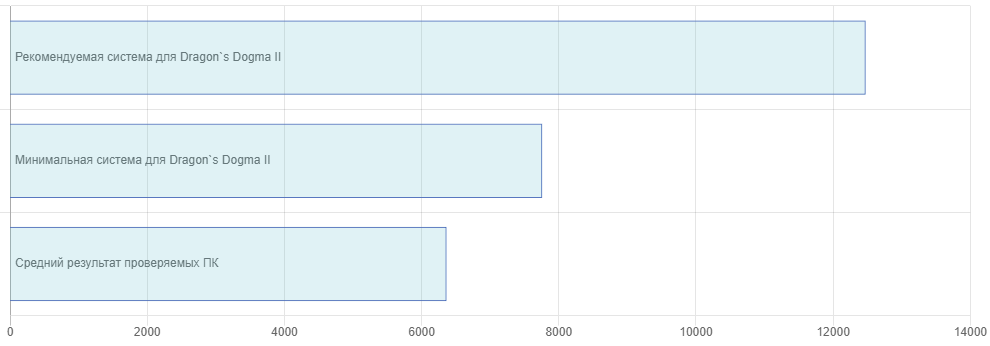








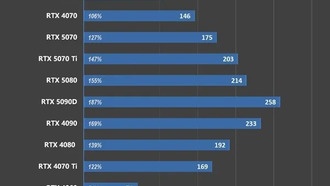







0 комментариев